Графік роботи. Налаштування робочого часу
Last modified:
Графік роботи – це план робочого часу працівників для прийому клієнтів. Дуже важливо скласти його правильно, адже саме за цим графіком будуть здійснюватися записи на послуги, а клієнти зможуть записуватися самостійно через Онлайн-запис.
Графік необхідно оновлювати – заповнювати робочий час на новий період (наприклад, місяць) заздалегідь. Налаштування робочого часу виконується в розділі "Графік" вашого проекту. Виберіть у таблиці графіка роботи дні, коли відповідний працівник прийматиме клієнтів.
У веб-версії DIKIDI Business
У графiк розділу можна:
- Виділити всі дні (натиснувши на значок календаря у верхньому лівому куті);
- Вибрати графік конкретного працівника (натиснувши на його іконку);
- Вибрати день (натиснувши на дату);
- Відзначити потрібні дні вручну.
Після цього встановіть час і натисніть "Застосувати зміни". Якщо хочете зробити вибрані дні неробочими, натисніть "Зробити дні неробочими".
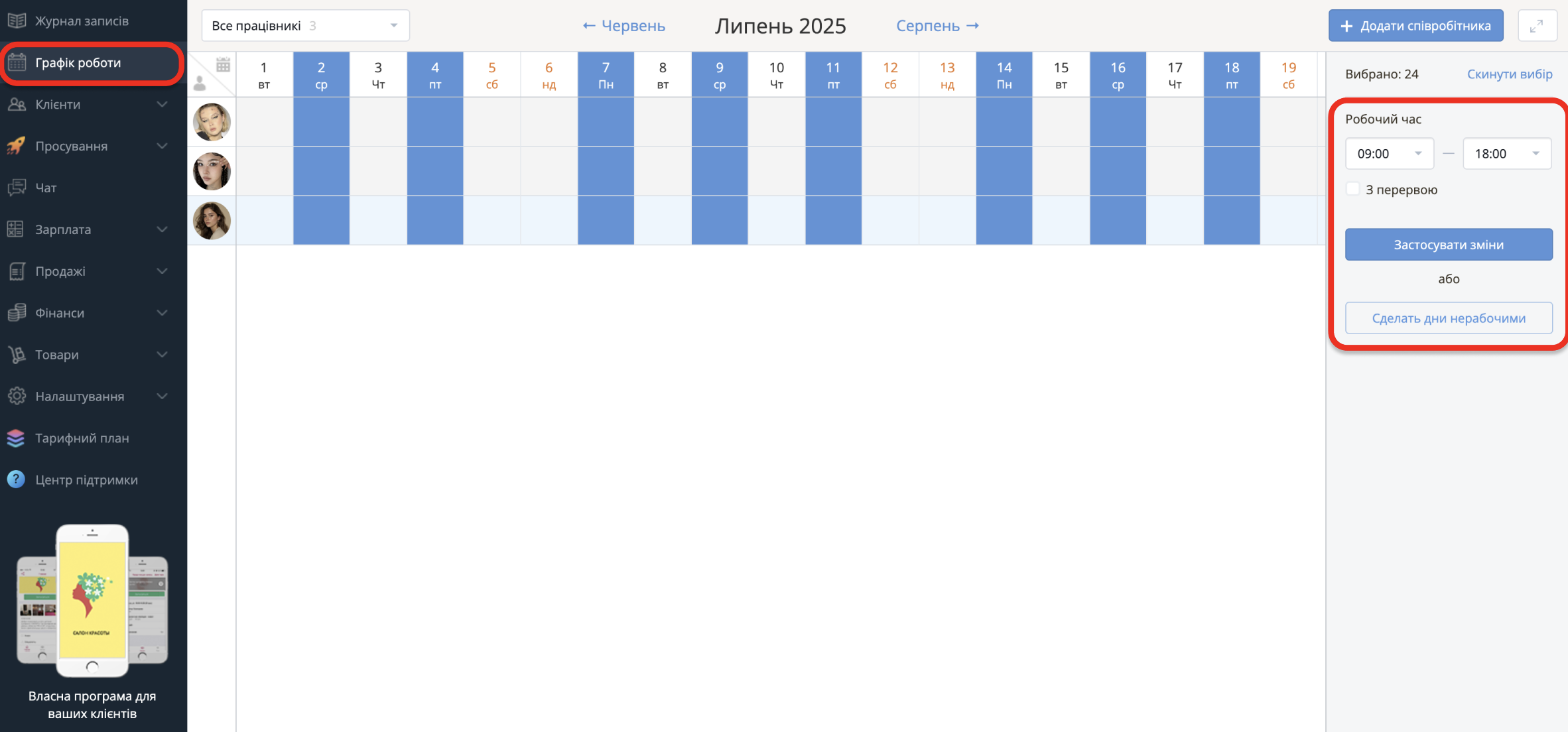
У додатку DIKIDI Business
Для компаній:
Ви можете налаштувати графік працівників двома способами: через графiк або за допомогою кнопки "Налаштуйте графік".
1️⃣ У графіку можна:
- Виділити всі дні (натиснувши на значок календаря у верхньому лівому куті);
- Вибрати графік конкретного працівника (натиснувши на його іконку);
- Вибрати день (натиснувши на дату);
- Відзначити потрібні дні вручну.
Після цього натисніть "Налаштувати" у правому нижньому куті та вкажіть робочий час.
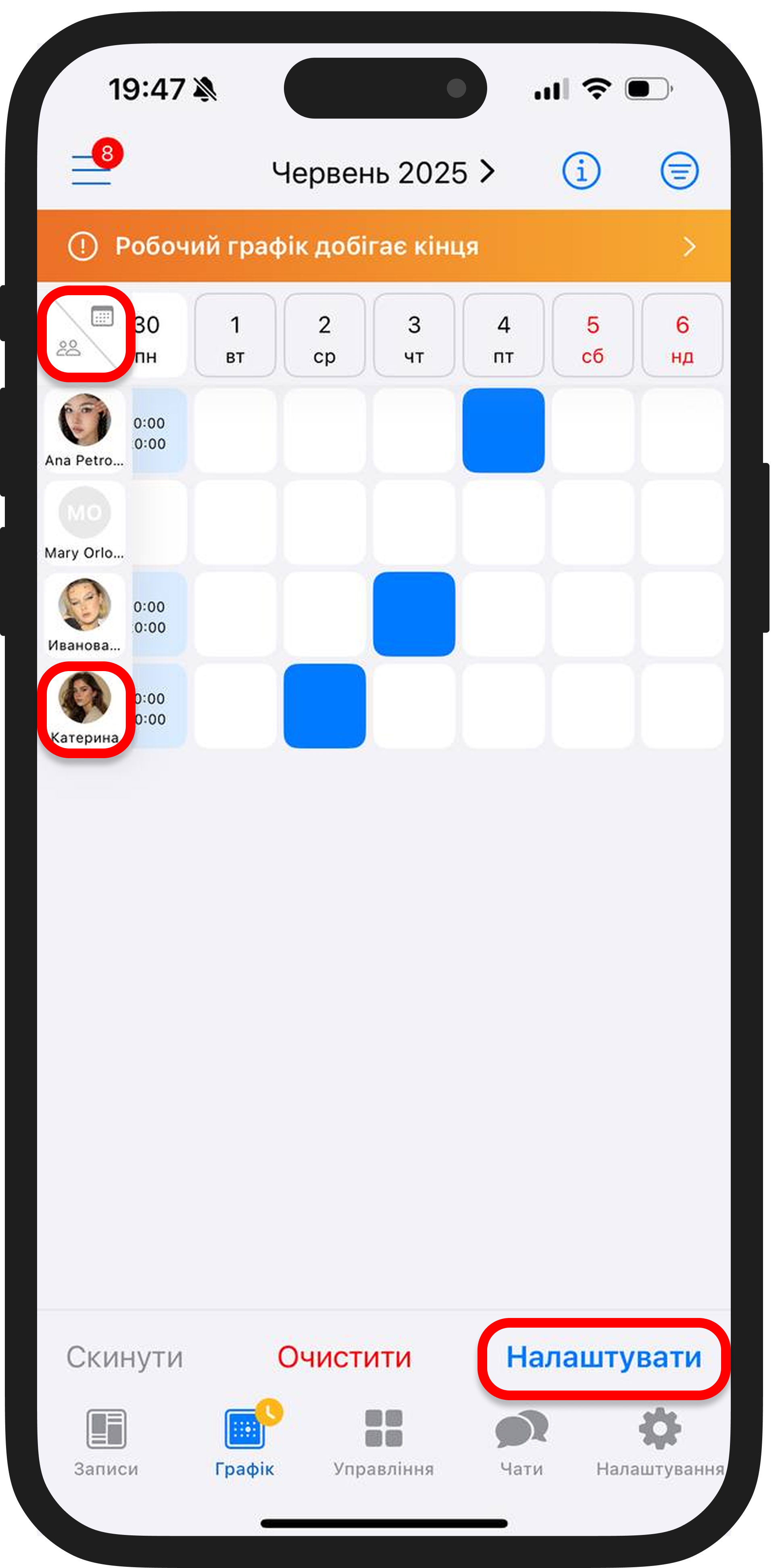
2️⃣ Якщо натиснете кнопку “Налаштуйте графік”, то виберіть працівників зі списку або категорії.
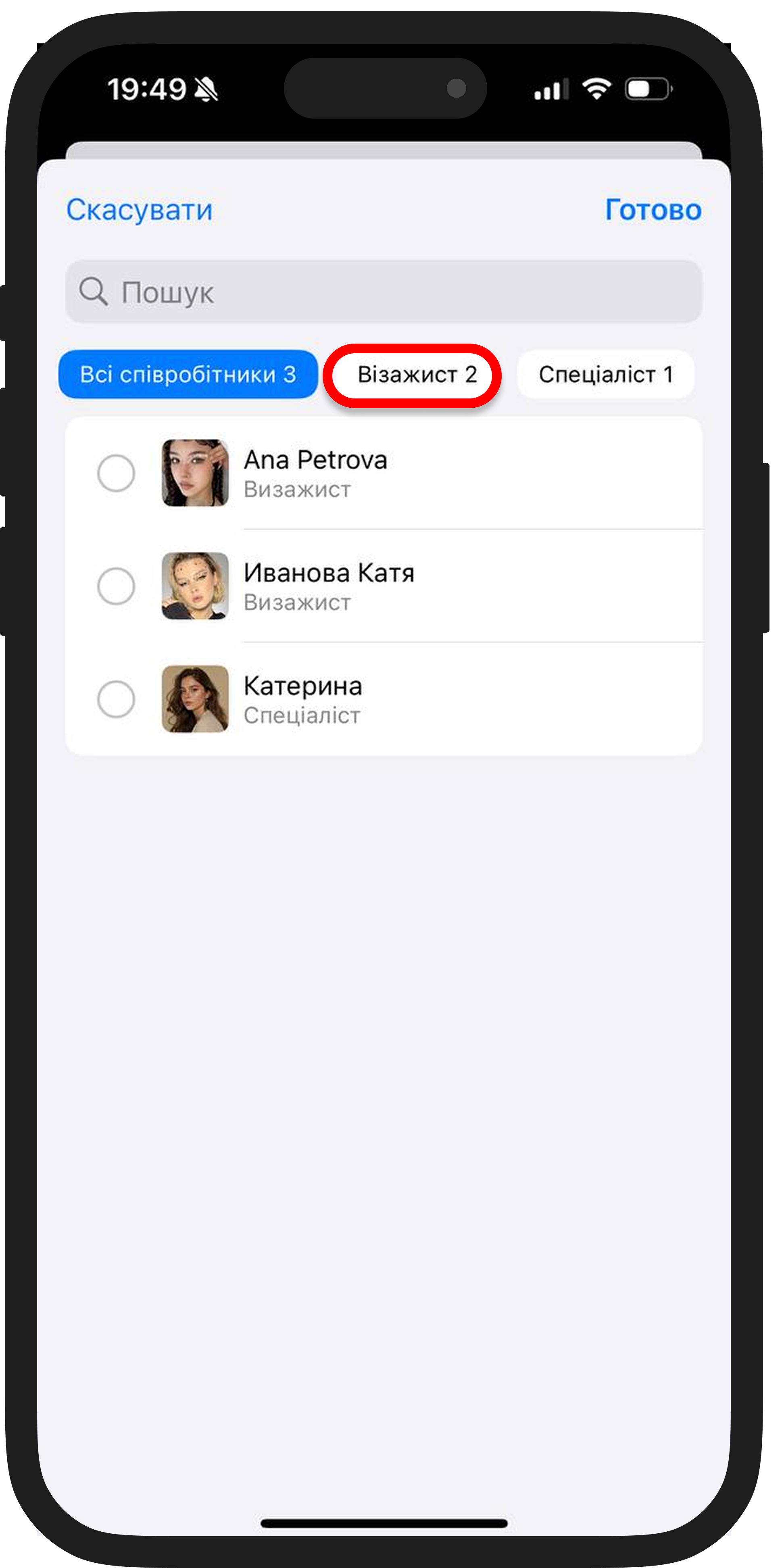
Натисніть “Далі” у правому верхньому куті та виберіть спосіб налаштування графіка: "Днями тижня" або "Циклічний графік".
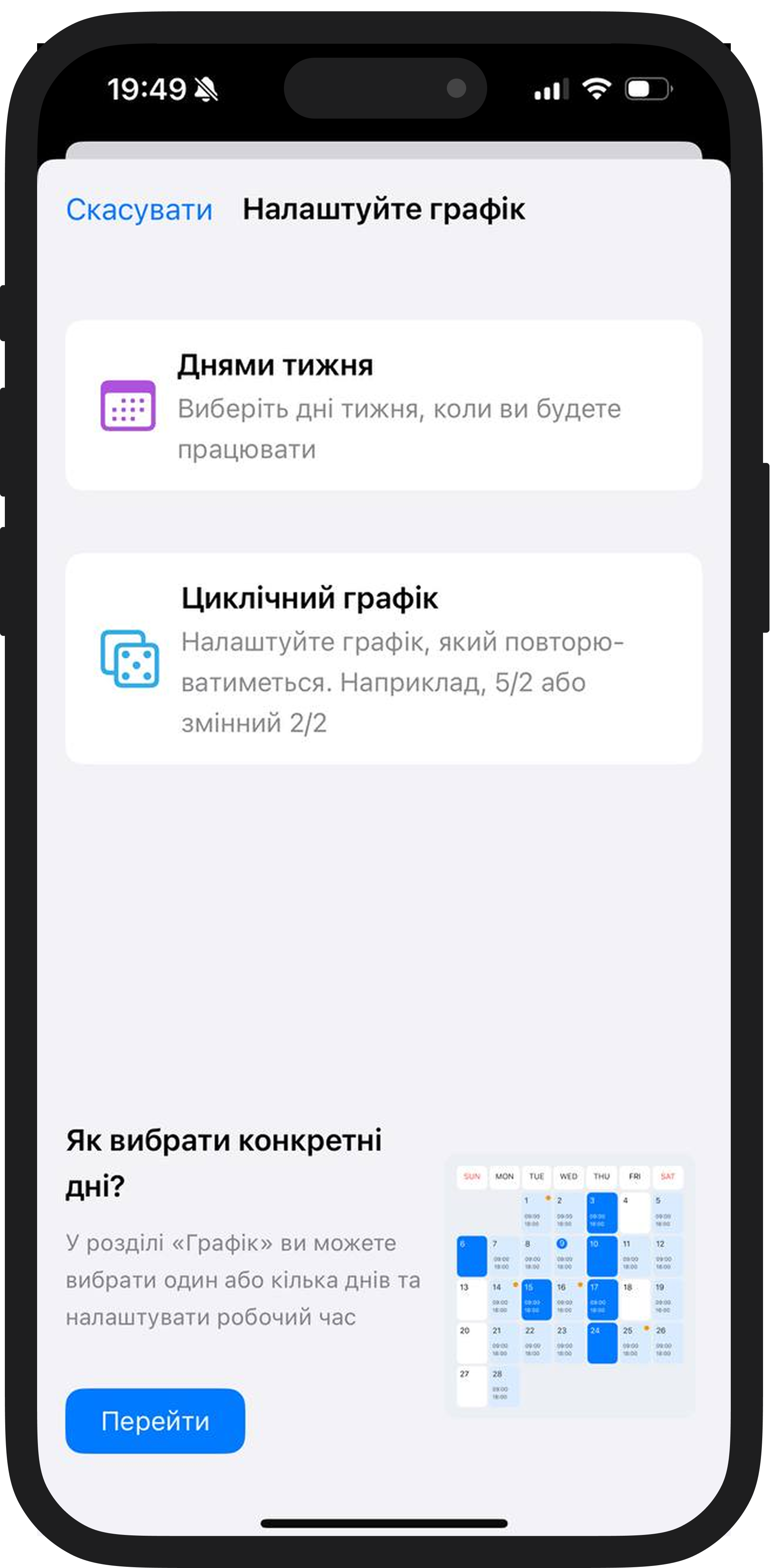
У способі "Днями тижня" вкажіть період, на який налаштовуєте графік, дні та час роботи.
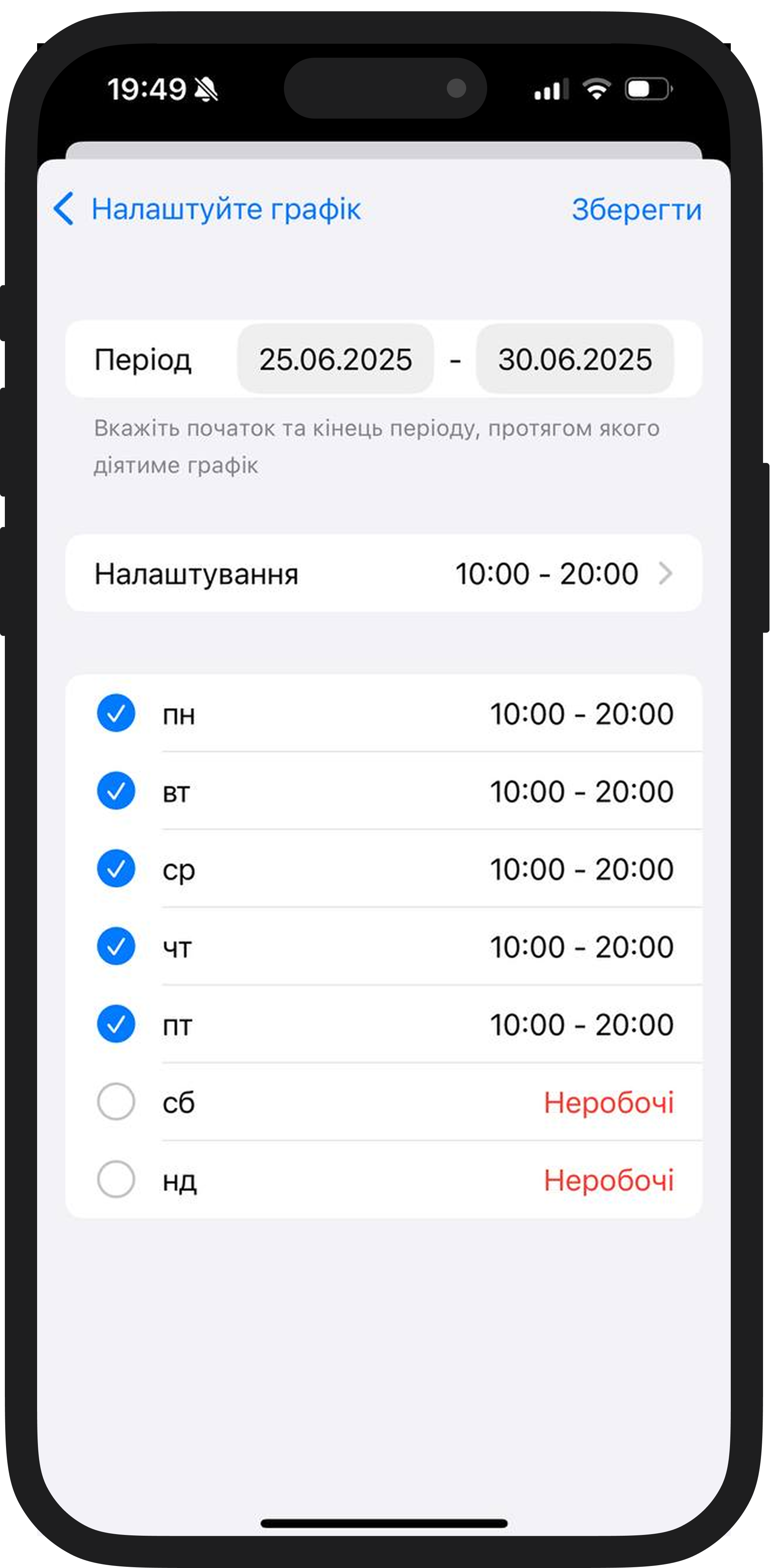
У способі "Циклічний графік" виберіть схему, за якою налаштуєте графік:
- Усі дні
- Будні
- Непарні
- Парні
- Своя схема – чергування робочих та неробочих днів. Наприклад, 2 через 2.
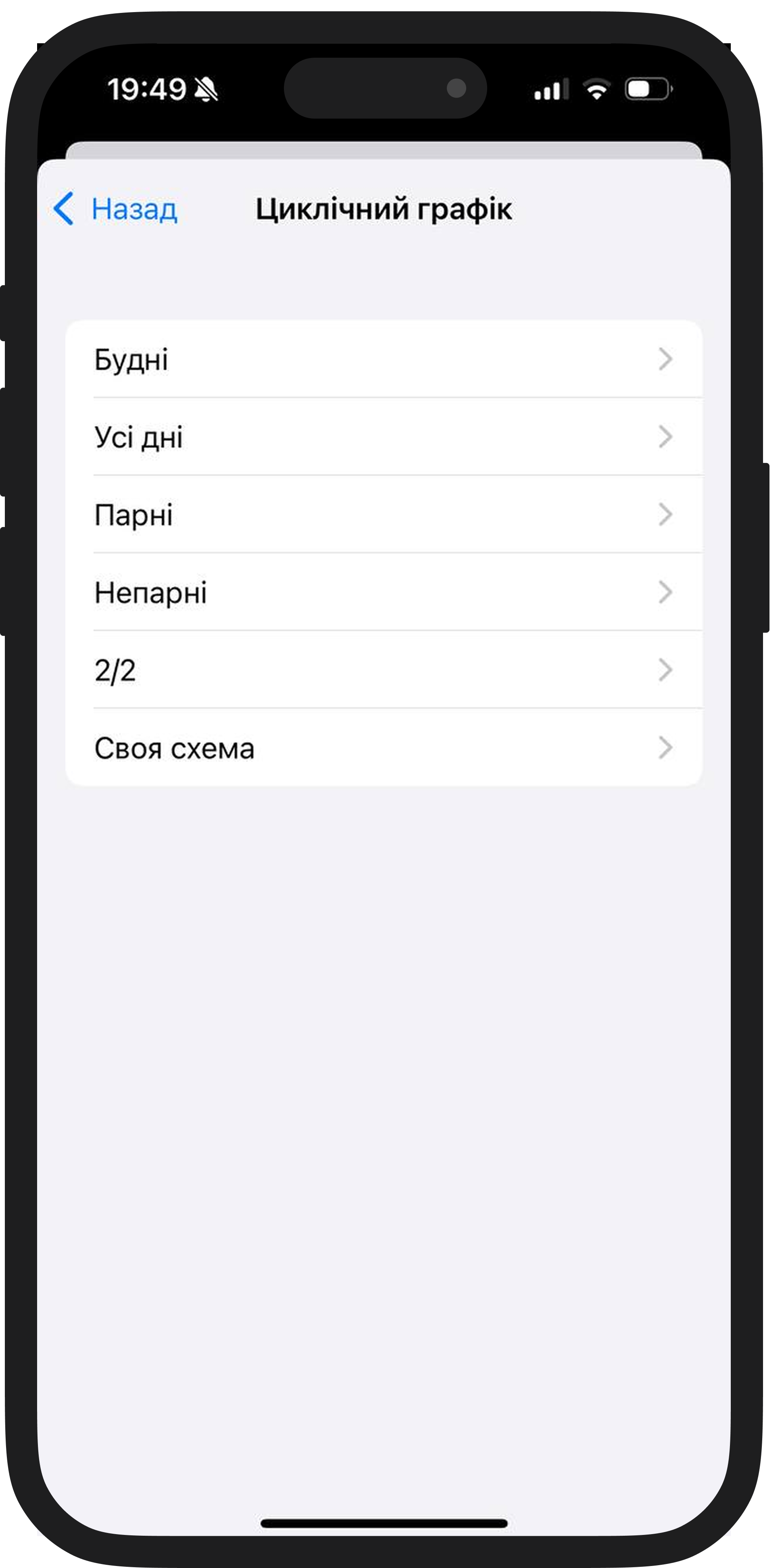
Після вибору схеми вкажіть період, на який налаштовуєте графік, і час роботи працівників.
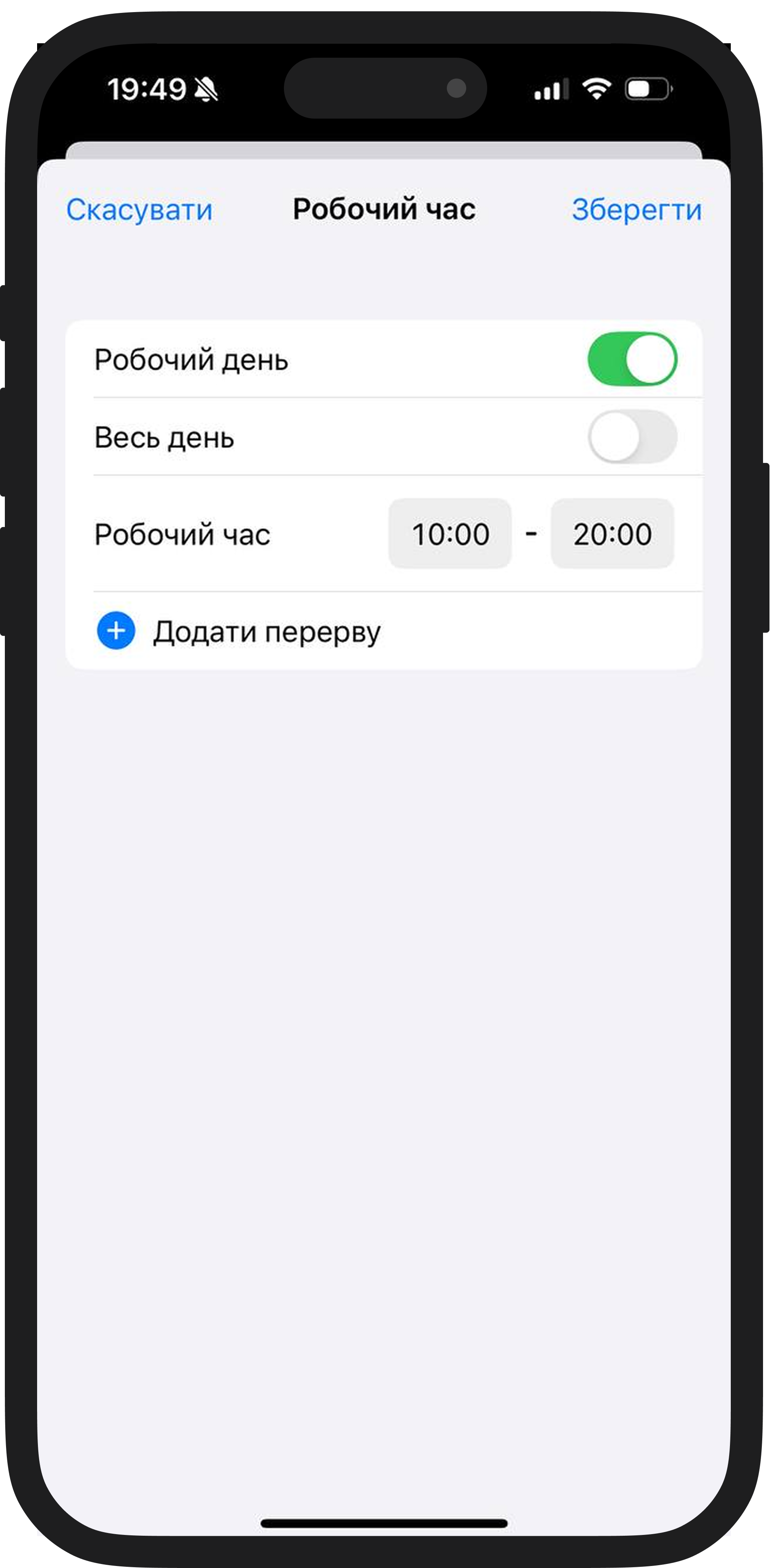
Для приватних спеціалістів:
Ви можете налаштувати графік двома способами: через графiк або за допомогою кнопки "Налаштуйте графік".
1️⃣ У графіку можна:
- Вибрати всі дні місяця (натиснувши на його назву);
- Виділити день тижня (натиснувши на назву);
- Вибрати потрібні дні вручну.
Після цього натисніть “Налаштувати” у правому нижньому куті та встановіть час роботи.
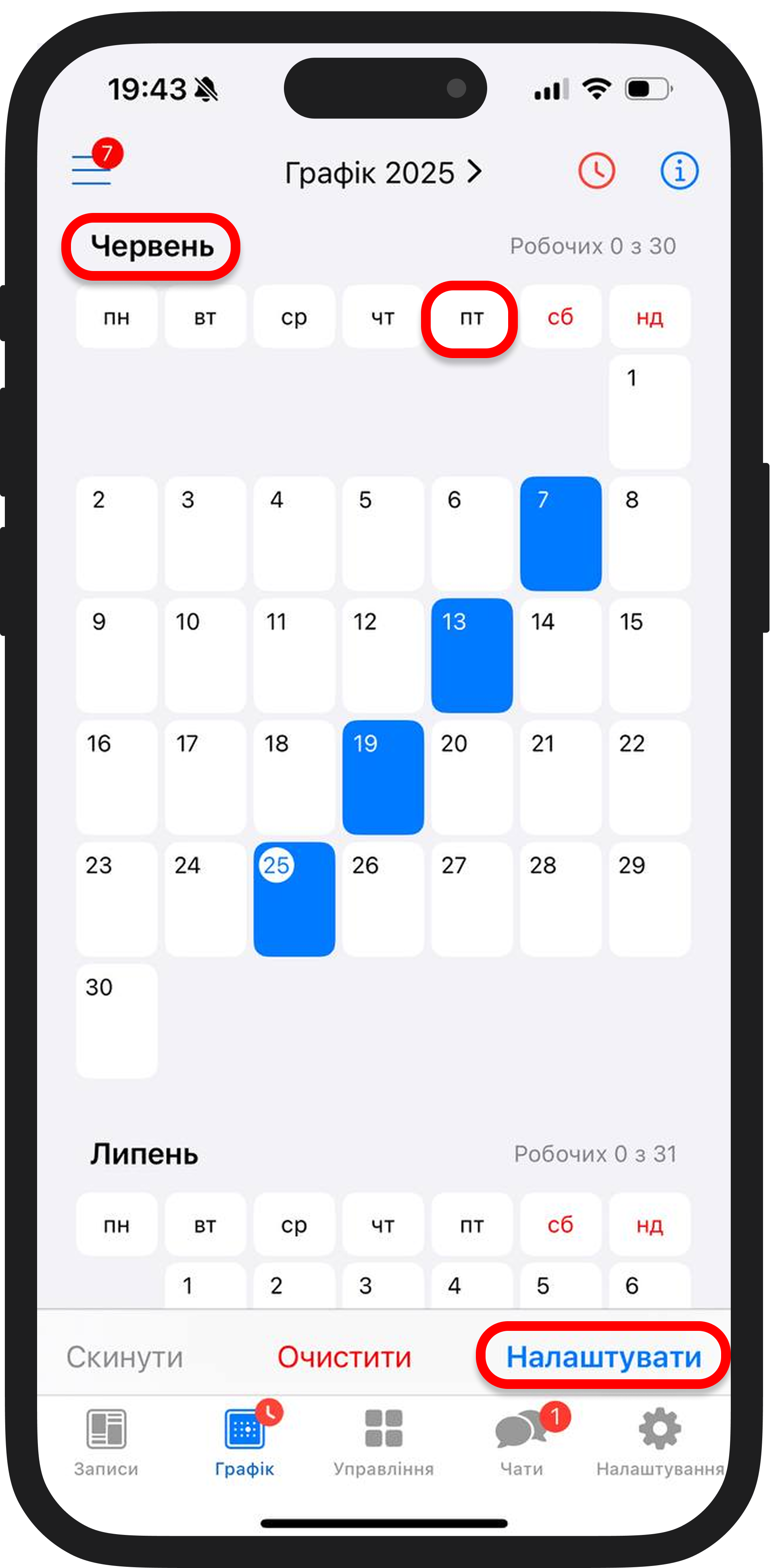
2️⃣ Якщо натиснете кнопку "Налаштуйте графік", виберіть, як хочете його налаштувати: "Днями тижня" або "Циклічний графік".
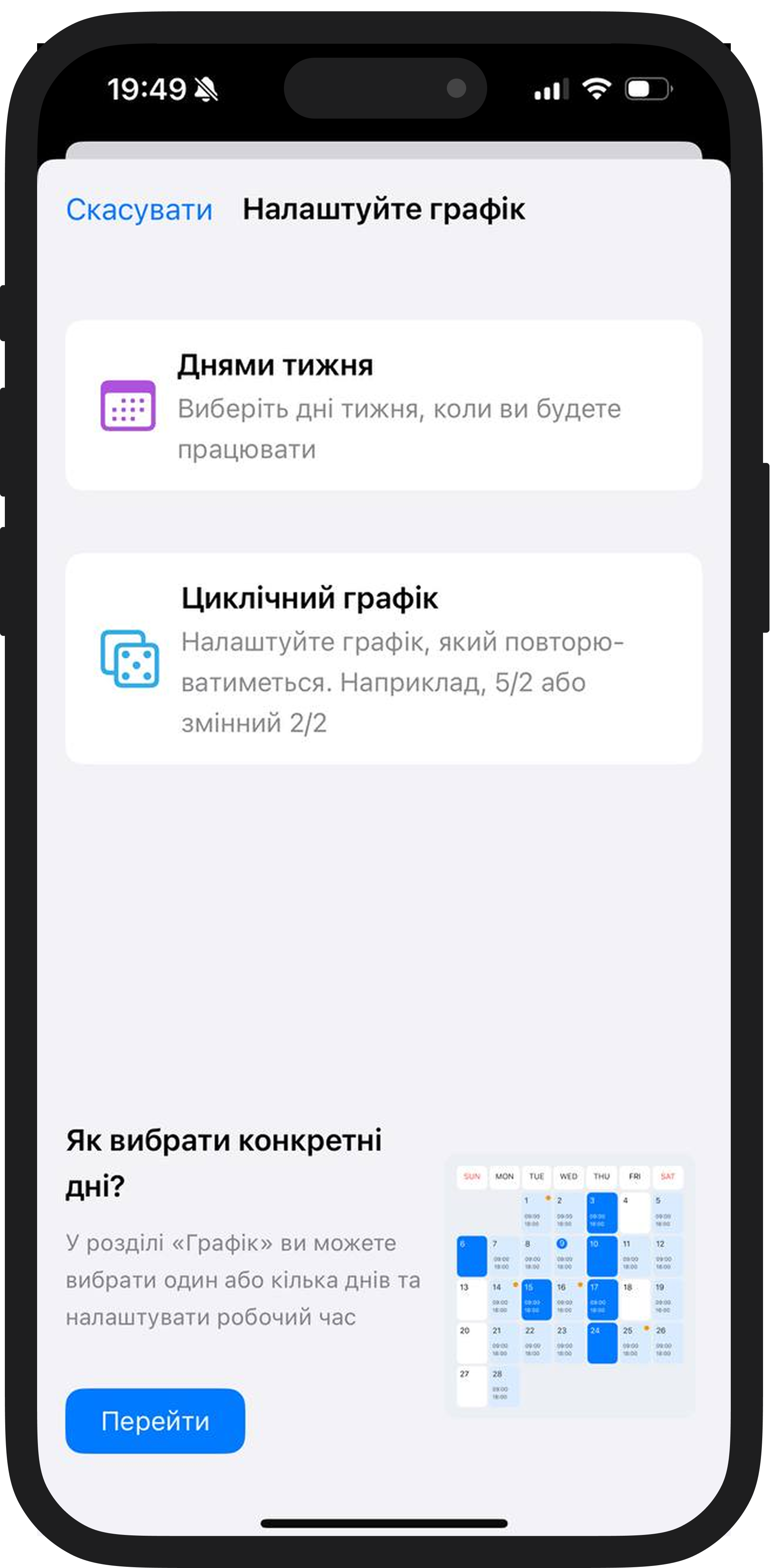
У способі "Днями тижня" вкажіть період, на який налаштовуєте графік, дні та час роботи.
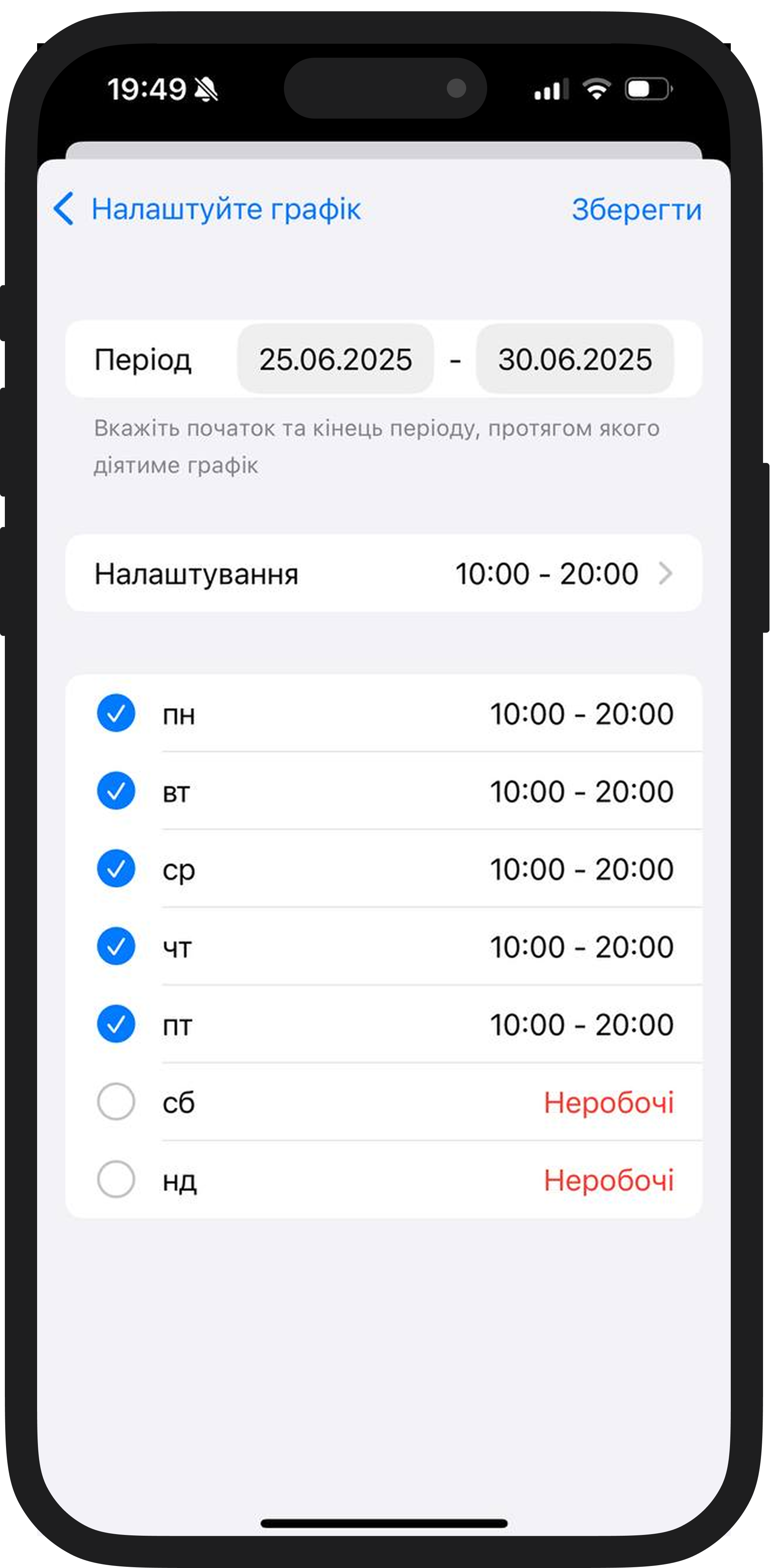
У способі "Циклічний графік" виберіть схему:
- Усі дні
- Будні
- Непарні
- Парні
- Своя схема – чергування робочих та неробочих днів. Наприклад, 2 через 2.
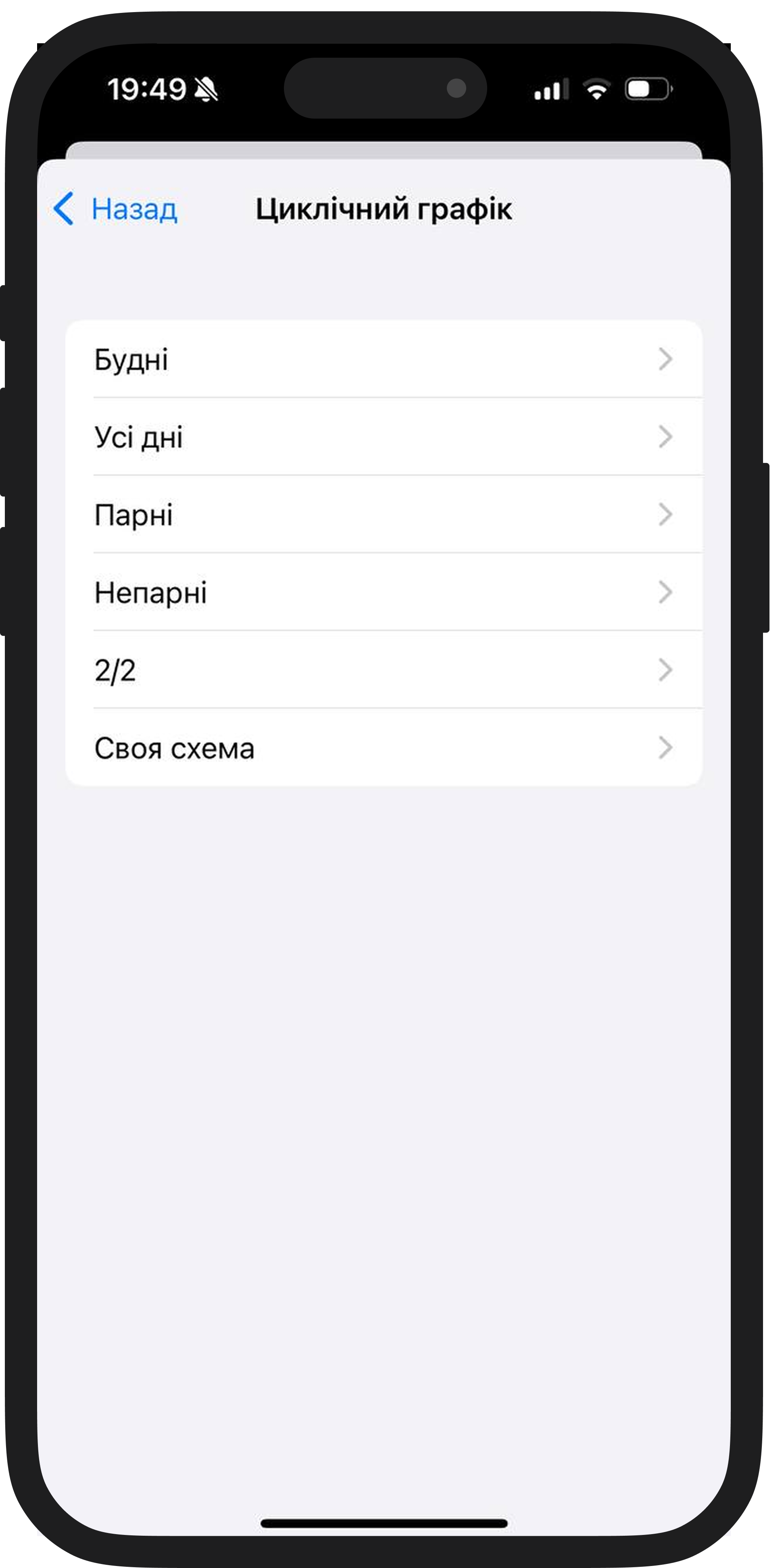
Після вибору схеми вкажіть період, на який ви налаштовуєте графік, а також час роботи.
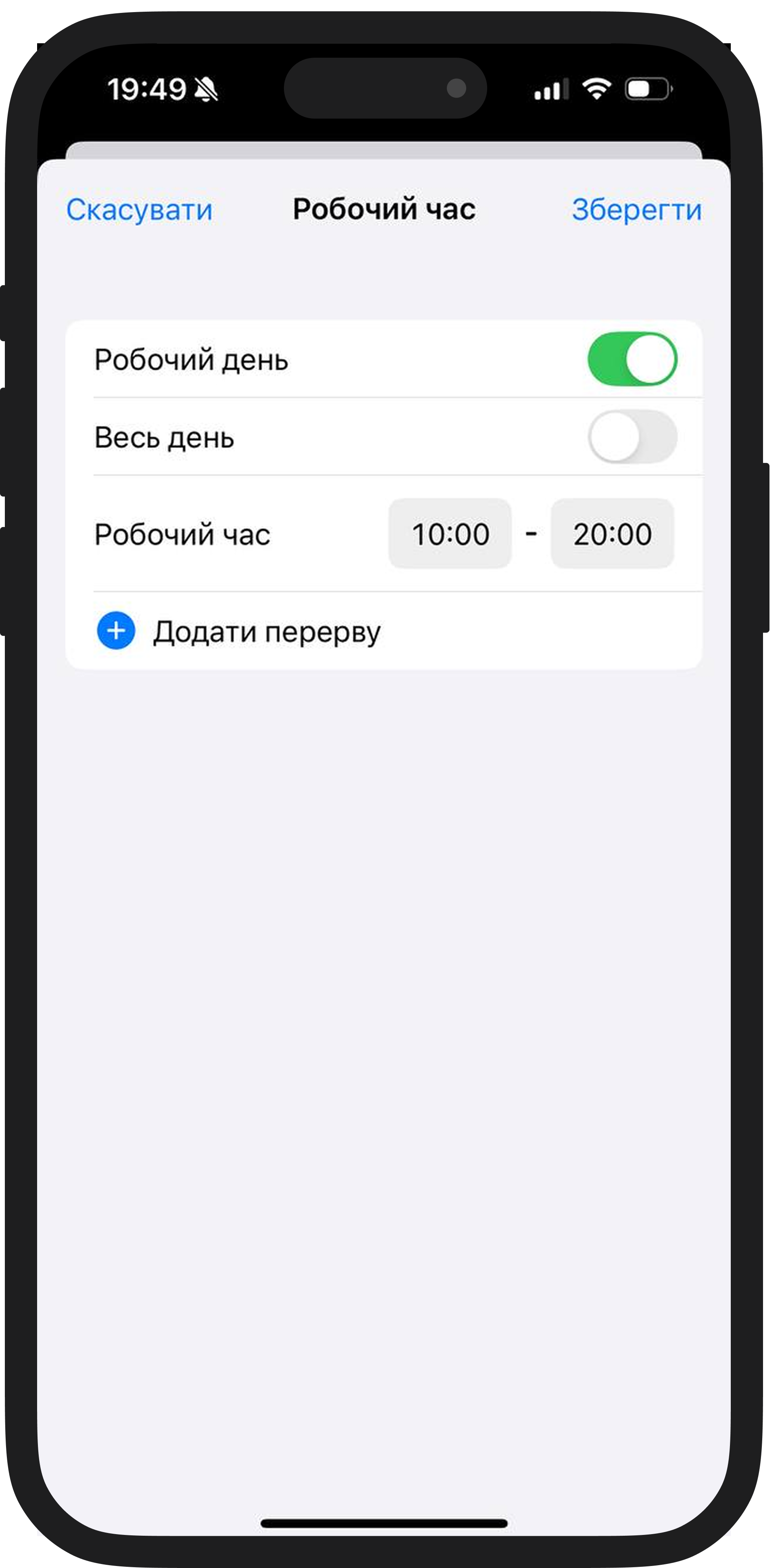
⚠️ Важливо! Робочий час часто змінюється. Ви завжди можете змінити графік: виберіть потрібний день та змініть час або відзначте його як неробочий.